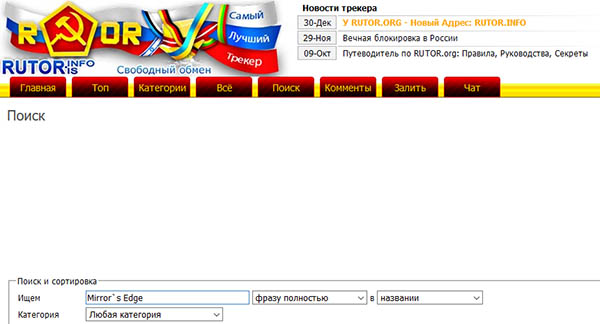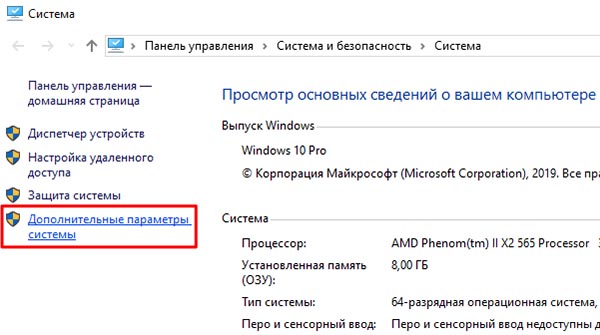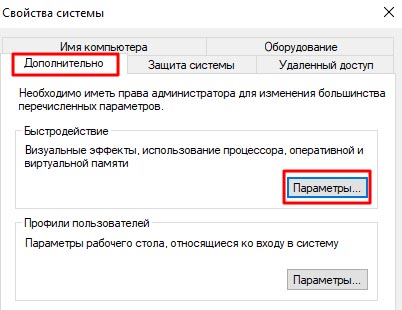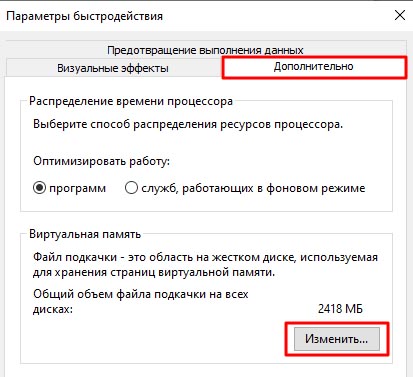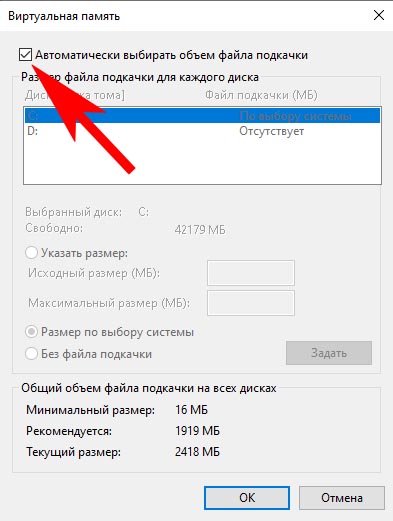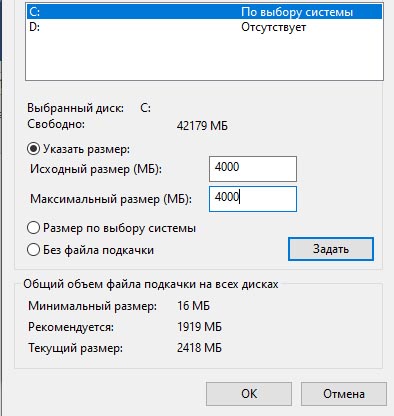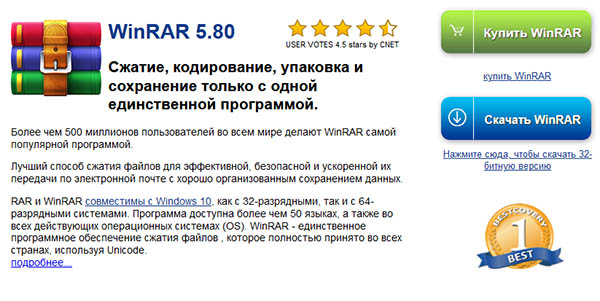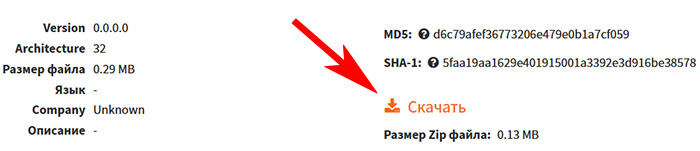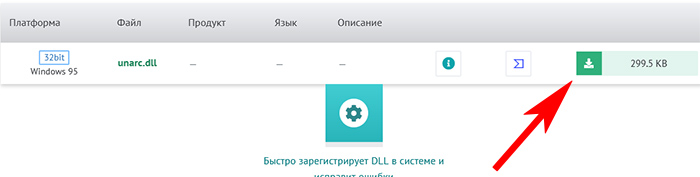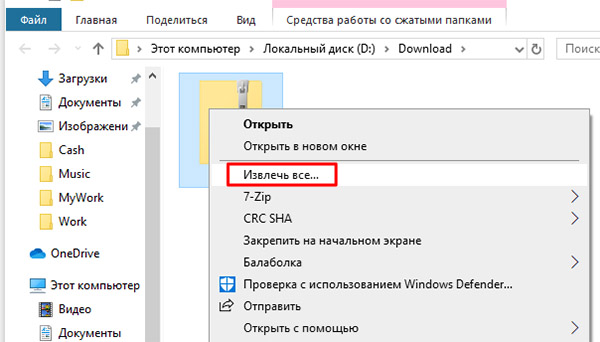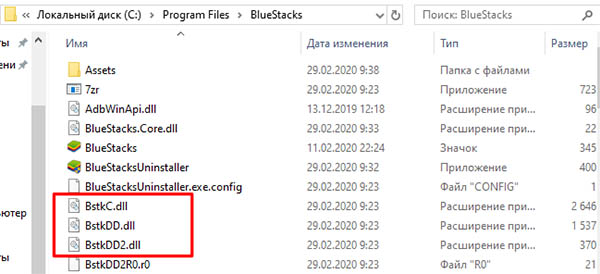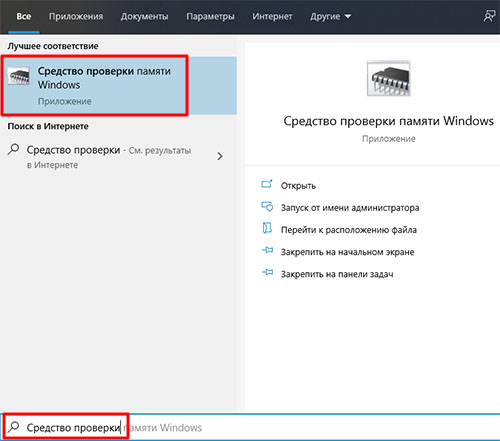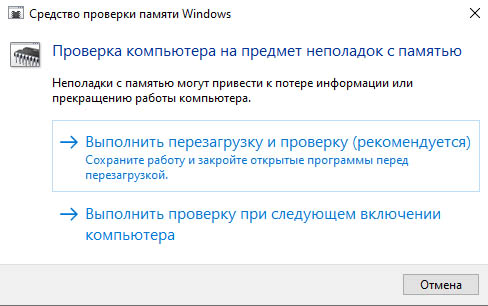- Unarc.dll код 1
- Unarc.dll код 2 и код 3
- Unarc.dll код 4
- Unarc.dll код 5
- Unarc.dll код 6
- Unarc.dll код 7
- Unarc.dll код 8
- Unarc.dll код 11
- Unarc.dll код 12
- Unarc.dll код 13
- Unarc.dll код 14
Unarc.dll вернул код ошибки. Очень часто ошибка возникает на этапе распаковки архива во время установки игр или программ. Unarc.dll — это библиотека архиватора. Поэтому перед всеми остальными действиями рекомендуем установить самую последнюю версию архиваторов WinRAR или 7Zip.
Unarc.dll вернул код ошибки -1
Полный текст ошибки: ERROR: archive data corrupted (decompression files)
Распаковка была прервана из-за того, что архив поврежден. Вероятно, установочный файл был скачан с ошибками. Такое часто возникает при скачивании файлов установки через торрент.
- Проверьте, все ли файлы были докачаны. Если вы скачивали торентом, попробуйте пересчитать или обновить хэш. Хеш предназначен для проверки целостности файлов. Для этого кликните на закачку правой кнопкой и нажмите «Пересчитать хэш».
- Убедитесь, что вы используете последнюю версию архиваторов WinRAR или 7Zip.
Скачать последние версии можно тут:
win-rar.com
7-zip.org - Кроме того, блокировать распаковку может защитник Windows или антивирус. Попробуйте отключить их на время и запустить установку от имени администратора.
- Так же проверьте путь к файлу, необходимо чтобы путь не содержал в названии русских букв.
- Так же проблема может быть из-за того, что имя пользователя написано русскими буквами. И в итоге временный каталог для распаковки содержит русские символы, к примеру: C:UsersДмитрийAppDataLocalTemp.
Для решения проблемы необходимо изменить расположение временного каталога на другое.
В полях TEMP и TMP установите значениеC:Temp. Таким образом временный каталог будет доступен в корне диска C:. - Если вы устанавливаете программу с внешнего накопителя, попробуйте скинуть файлы на компьютер, и уже с компьютера запустить установку. Вероятно, внешний накопитель работает не стабильно.
Unarc.dll вернул код ошибки -2 и -3
Полный текст ошибки: Не найден, если у вас такая ошибка, приложите скриншот в комментариях.
В первую очередь устанавливайте последние версии архиваторов WinRAR или 7Zip. Выше есть ссылки на официальные сайты. Далее попробуйте:
- Вероятно оперативная память компьютера работает со сбоями. Проверьте стабильность работы с помощью специальных утилит. Одна из таких утилит уже есть в Windows. Введите в поисковую строку в меню компьютера «Диагностика проблем оперативной памяти компьютера» или выполните команду «mdsched»
В появившемся окне нужный вам режим проверки.
Подробнее читайте в статье: Как проверить оперативную память на ошибки? - Убедитесь, что в названии папки, в которую происходит установка, не содержится русских букв
Unarc.dll вернул код ошибки -4
Полный текст ошибки: Не найден, если у вас такая ошибка, приложите скриншот в комментариях.
Чтобы исправить ошибку с кодом четыре, необходимо включить технологию DEP для установочного файла. По умолчанию, технология DEP включена только для программ и служб Windows. Но необходимо включить эту технологию для других программ и добавить установочный файл игры в список.
Подробнее читайте в статье по ссылке
Unarc.dll вернул код ошибки -5
Ошибка с кодом пять связана с нехваткой памяти при распаковке. Освободите место на жестком диске для продолжения установки. Обратите внимание на минимальные системные требования в отношении места на HDD, плюс еще необходимо место для временной распаковки, приблизительно +50%, а в идеале +100%. К примеру, если игра требует 5Гб места на жестком диске, для установки необходимо иметь как миниум 7,5Гб свободного места.
Unarc.dll вернул код ошибки -6
Полный текст: ERROR: can’t open file C:Program FilesSkyrimdata1.bin
Вначале убедитесь, что путь, по которому устанавливается игра не содержит русских символов. Обычно ошибка с кодом шесть вызвана проблемами с жетским диском. Попробуйте установить приложение на другой диск. Если это не возможно, проверьте HDD на наличие ошибок. Для этого существуют как встроенные так и сторонние программы.
После проверки жесткого диска повторите установку снова.
Unarc.dll вернул код ошибки -7
Ошибка семь возникает из-за повреждения архива. Вероятно он не был докачан до конца.
- Проверьте, все ли файлы были докачаны. Если вы скачивали торентом, попробуйте пересчитать или обновить хэш. Хеш предназначен для проверки целостности файлов. Для этого кликните на закачку правой кнопкой и нажмите «Пересчитать хэш».
- Убедитесь, что вы используете последнюю версию архиваторов WinRAR или 7Zip.
Скачать последние версии можно тут:
win-rar.com
7-zip.org
Unarc.dll вернул код ошибки -8
Полный текст: Произошла ошибка при распаковке: Необходимые функции не поддерживаются библиотекой!
Ошибка связана с архиватором. Необходимо установить последнюю версию.
Скачать последние версии можно тут:
win-rar.com
7-zip.org
Unarc.dll вернул код ошибки -11
Полный текст: Невозможно записать данные на диск. ERROR: file write operation failed
Вначале убедитесь, что путь, по которому устанавливается игра не содержит русских символов. Обычно ошибка с кодом шесть вызвана проблемами с жетским диском. Попробуйте установить приложение на другой диск. Если это не возможно, проверьте HDD на наличие ошибок. Для этого существуют как встроенные так и сторонние программы. Подробнее смотрите в пункте №6.
Так же ошибка может быть связана с недостаточным объемом файла подкачки. Необходимо в настройках файла подкачки указать автоматически подбирать объем.
Для этого выполните команду sysdm.cpl. Пуск — Выполнить, введите sysdm.cpl и нажмите ОК.
В появившемся окне перейдите во вкладку Дополнительно — затем «Параметры»
Следующий шаг: Дополнительно — Изменить.
В появившемся окне поставить галочку «Автоматически выбирать объем файла подкачки», затем ОК.
Так же проблема может быть из-за того, что имя пользователя написано русскими буквами. И в итоге временный каталог для распаковки содержит русские символы, к примеру: C:UsersЕвгенийAppDataLocalTemp
Для решения проблемы необходимо изменить расположение временного каталога на другое. Как это сделать смотрите в первом пункте
Unarc.dll вернул код ошибки -12
Полный текст ошибки: ERROR: file C:Program FilesGTAdata1.bin failed CRC check
Проблема возникла из-за неправильной архивации. Чаще всего проблема возникает при установке репаков или модов. Установите другую версию.
Unarc.dll вернул код ошибки -13
Полный текст ошибки: ERROR: wrong password
- Пароль к архиву не указан или указан не верно
- Если игра пиратская, убедитесь что в папке с установочным файлом присутствует кряк или таблетка
Unarc.dll вернул код ошибки -14
Полный текст ошибки: ERROR: this is not FreeArc archive or this archive is corrupt
Проверьте, все ли файлы были докачаны. Если вы скачивали торентом, попробуйте пересчитать или обновить хэш. Хеш предназначен для проверки целостности файлов. Для этого кликните на закачку правой кнопкой и нажмите «Пересчитать хэш». Подробнее в первом пункте.
Если вам не помогли приведенные советы или вы решили проблему другим способом, отпишитесь в комментариях на нашем сайте.
Исправление ошибки распаковки unarc. dll
Unarc. dll используется для распаковки файлов больших размеров во время установки определенного программного обеспечения на ПК под управлением Windows. Например, это так называемые репаки, сжатые архивы программ, игр и т. д. Может случиться так, что при запуске софта, связанного с библиотекой, система выдаст ошибку с сообщением приблизительно такого содержания: «Unarc. dll вернул код ошибки 7». Учитывая популярность такого варианта развертывания ПО, эта проблема является весьма актуальной.
Способ 1: Загрузка unarc. dll
В ситуации, когда ошибка не исчезает, можно обратиться за информацией к статьям про инсталляцию DLL и их регистрацию в системе. Можно также порекомендовать не скачивать и не устанавливать сверхсжатые архивы или «репаки» игр, программ.
Способ 2: Изменение адреса установки
Зачастую, извлечение архива в папку по адресу, где присутствует кириллица, приводит к ошибке. Чтобы этого не происходило, достаточно переименовать каталоги с использованием латиницы. Можно также попробовать установить игру на системный либо на другой диск.
Способ 3: Проверка контрольных сумм
Для исключения ошибки с поврежденными архивами можно просто проверить контрольные суммы скачанного с интернета файла. Благо, разработчики предоставляют такую информацию вместе с релизом.
Способ 4: Установка архиватора
Как вариант, уместно будет попробовать установить последние версии популярных архиваторов WinRAR или 7-Zip.
Способ 5: Увеличение объема подкачки и места на диске
В данном случае необходимо убедиться, что размер файла подкачки не меньше объема физической памяти. Также на целевом жестком диске должно быть достаточно места. Дополнительно рекомендуется проверить ОЗУ при помощи соответствующего софта.
Способ 6: Отключение антивируса
Часто помогает отключение антивирусного программного обеспечения во время инсталляции или добавление установщика в исключения. Важно понимать, что это можно делать только в случае, когда есть уверенность в том, что файл скачан с надёжного источника.
Далее будут рассмотрены методы, которые решают проблему с отсутствием библиотеки в ОС.
Надеемся, что представленных методов было достаточно для устранения неполадки с этим DLL.
Мы рады, что смогли помочь Вам в решении проблемы.
Помимо этой статьи, на сайте еще 11956 инструкций.
Добавьте сайт Lumpics. ru в закладки (CTRL+D) и мы точно еще пригодимся вам.
Отблагодарите автора, поделитесь статьей в социальных сетях.
Опишите, что у вас не получилось. Наши специалисты постараются ответить максимально быстро.
Ошибки unarc. dll и ISDone. dll — как исправить
Ситуация достаточно распространенная: ошибка ISDone. dll, она же «unarc. dll вернул код ошибки» появляется после загрузки какого-либо архива или при попытке установки игры, скачанной из интернета. Происходить это может как на Windows 10, так и в 8.1, в Windows 7 и даже в Windows XP. Почитав чужие предложения о том, как решить проблему, столкнулся с тем, что лишь в одном случае из 10 указывается важный вариант, который при этом является виной 50% таких случаев. Но все-таки давайте по порядку.
Прежде чем приступать к описанным способам исправить ошибку unarc. dll, рекомендую выполнить два действия: отключить антивирус (включая защитник Windows) и фильтр SmartScreen, после чего попробовать установку игры или программы заново — чаще всего эти простые действия помогают. Информация по исправлению похожей ошибки: ISDone. dll Не найдено ни одного файла, указанного для ISArcExtract.
Ищем причину проблемы
Итак, при попытке распаковать архив или установить игру с установщиком Inno Setup, Вы столкнулись с примерно такой ситуацией:
Вариант, который проще всего предположить и проверить — битый архив.
Проверяем следующим образом:
Еще одна из вероятных причин возникновения ошибки — проблемы с архиватором. Попробуйте переустановить его. Либо воспользоваться другим: если до этого использовали WinRAR, то попробуйте, например, 7zip.
Проверьте наличие русских букв в пути к папке с unarc. dll и не только
Еще один вариант исправить ошибку
Если не помогло, то идем дальше. Вариант, многими используемый, но мало кому помогающий:
Снова пробуем распаковать файл или установить игру.
При условии, что на данном этапе ничто не помогло, а также для вас не представляет переустановить Windows, Вы можете это сделать. Но учтите, что чаще всего это не решает проблему. На одном из форумов человек пишет о том, что четырежды переустанавливал Windows, ошибка unarc. dll так и не исчезла… Интересно, зачем четыре раза?
Если все перепробовали, а ошибка ISDone. dll или unarc. dll осталась
А теперь переходим к наиболее печальному, но при этом очень частому случаю, из-за которого возникает эта ошибка — проблемы с оперативной памятью компьютера. Вы можете воспользоваться диагностическими утилитами для тестирования RAM, а можете также, при условии, что у Вас два и более модулей памяти, вытаскивать их поочередно, включать компьютер, загружать архив и пробовать распаковать. Получилось — значит проблема в том из модулей, который был вытащен, а если снова возникла ошибка unarc. dll — переходим к следующей плате.
И еще, совсем редкая ситуация, с которой однажды пришлось столкнуться: человек скидывал архивы себе на флешку, а они у него не распаковывались. В данном случае проблема была именно во флешке — так что если Вы приносите какие-то файлы извне, не загружая их напрямую из интернета, то вполне возможно, что unarc. dll возникает из-за проблемного носителя.
А вдруг и это будет интересно:
Свою проблему с декомпрессией я решил следующим образом) все моменты перечисленные тут испробывал не помогло!
Задумался!/Ведь куда то она временно извлекает файлы,
И куда же? Имя пользователя и соответственно папка Temp)
Косяк заключался в русском написании имени учётки! Я не стал менять имя а просто взял и влез в переменные среды удалил стандартную папку Темпа и создал её на диск Д, и вуаля установка прям сразу полетела)
Переменная среда находиться в мой компьютер правой мышью Свойства системы нижняя строка чуть выше ОК ОТМЕНА ПРИМЕНИТЬ
Спасибо тебе огромное, перепробовал все что угодно, но помог только тво способ)
Источники:
Https://lumpics. ru/error-while-unpacking-unarc-dll/
Https://remontka. pro/oshibka-unarc-dll/
Содержание
- Способ 1: Загрузка unarc.dll
- Способ 2: Изменение адреса установки
- Способ 3: Проверка контрольных сумм
- Способ 4: Установка архиватора
- Способ 5: Увеличение объема подкачки и места на диске
- Способ 6: Отключение антивируса
- Вопросы и ответы
Unarc.dll используется для распаковки файлов больших размеров во время установки определенного программного обеспечения на ПК под управлением Windows. Например, это так называемые репаки, сжатые архивы программ, игр и т.д. Может случиться так, что при запуске софта, связанного с библиотекой, система выдаст ошибку с сообщением приблизительно такого содержания: «Unarc.dll вернул код ошибки 7». Учитывая популярность такого варианта развертывания ПО, эта проблема является весьма актуальной.
Можно загрузить библиотеку и скопировать ее в системную папку Windows. Для системы 32-разрядности это C:WindowsSystem32, для 64-разрядности — она же плюс C:WindowsSysWOW64.
Скачать unarc.dll
В ситуации, когда ошибка не исчезает, можно обратиться за информацией к статьям про инсталляцию DLL и их регистрацию в системе. Можно также порекомендовать не скачивать и не устанавливать сверхсжатые архивы или «репаки» игр, программ.
Способ 2: Изменение адреса установки
Зачастую, извлечение архива в папку по адресу, где присутствует кириллица, приводит к ошибке. Чтобы этого не происходило, достаточно переименовать каталоги с использованием латиницы. Можно также попробовать установить игру на системный либо на другой диск.
Способ 3: Проверка контрольных сумм
Для исключения ошибки с поврежденными архивами можно просто проверить контрольные суммы скачанного с интернета файла. Благо, разработчики предоставляют такую информацию вместе с релизом.
Урок: Программы для расчета контрольных сумм
Способ 4: Установка архиватора
Как вариант, уместно будет попробовать установить последние версии популярных архиваторов WinRAR или 7-Zip.
Скачать WinRAR
Скачать 7-Zip бесплатно
Способ 5: Увеличение объема подкачки и места на диске
В данном случае необходимо убедиться, что размер файла подкачки не меньше объема физической памяти. Также на целевом жестком диске должно быть достаточно места. Дополнительно рекомендуется проверить ОЗУ при помощи соответствующего софта.
Подробнее:
Изменение размера файла подкачки
Программы для проверки оперативной памяти
Способ 6: Отключение антивируса
Часто помогает отключение антивирусного программного обеспечения во время инсталляции или добавление установщика в исключения. Важно понимать, что это можно делать только в случае, когда есть уверенность в том, что файл скачан с надёжного источника.
Подробнее:
Добавление программы в исключение антивируса
Временное отключение антивируса
Далее будут рассмотрены методы, которые решают проблему с отсутствием библиотеки в ОС.
Надеемся, что представленных методов было достаточно для устранения неполадки с этим DLL.
Еще статьи по данной теме:
Помогла ли Вам статья?
Достаточно часто при установке игр или программ мы сталкиваемся с ошибками в компьютере с Windows. Не спешите закрывать окно с кодом и дополнительной информацией в сообщении от системы. Иногда они действительно могут помочь нам определить причину. Сегодня мы рассмотрим решение unarc.dll вернул код ошибки -7, -2, -3.
Причины ошибок при установке и запуске приложений
Остановка инсталляции файлов или запуск игры может происходить в разных ситуациях. Например, довольно часто мешает антивирус. Он блокирует любые подозрительные файлы игры. Особенно те, которые мы загружаем из торрент-трекеров. Поэтому рекомендуем отключить на время свой антивирус.
Необходимо убедиться, что файлы игры или программы при установке целы. Часто при их загрузке часть может быть недокаченной. В связи с этим система оповещает нас, что дальнейшая установка невозможна. Если вы действительно хотите избавиться от ошибки, следуйте каждой рекомендации в этой статье, не игнорируйте их.
Используйте все инструкции для решения всех кодов этой ошибки. Их причины часто бывают одинаковыми.
Итак, для начала нужно отключить антивирус. А также выключить Брандмауэр. Установка игры — это процесс распаковки файлов. Для работы с текущими задачами процессору требуется немало оперативной памяти. Попробуем её увеличить за счёт места на жёстком диске.
- На клавиатуре жмём одновременно Win + Pause;
- Нажимаем на пункт Доп. параметры;
Нажмите на строку Дополнительные параметры в системном окне - Далее нажимаем на вкладку Дополнительно;
- Ниже нажимаем на кнопку Параметры;
Нажмите на вкладку Дополнительно и ниже на кнопку Параметры - Снова нажимаем вкладку Дополнительно и выбираем Изменить;
Нажмите на вкладку Дополнительно и внизу кнопку Изменить - Убираем вверху галку и переходим к Указанию размера вручную.
Уберите галочку, чтобы были доступны для изменения параметры памяти Введите в пустом поле исходный и максимальный размер. Эти значения не нужно устанавливать больше размера оперативной памяти компьютера;
Запишите параметры в пустой строке - Обязательно нажмите Применить внизу окна. Чтобы изменения параметров вступили в силу.
Мы увеличили файл подкачки в системе. Попробуйте начать установку заново. В случае повторения предыдущего сценария, попробуйте скачать другой архиватор.
- WinZIP — это пробная бесплатная версия на три недели;
- 7ZIP — совершенно бесплатный архиватор. И достаточно универсален. Рекомендуем выбрать его (не напутайте с версией при загрузке);
- WinRAR — не бесплатный, с пробной версией.
Сайт WinRAR, ссылка на загрузку
Попробуйте загрузить и установить в систему один из них. Это может помочь решить одну из ошибок unarc.dll вернул код ошибки -7, -3, -2. Не стоит отчаиваться, если проблема продолжается. Очень часто ошибки происходят по причине вышедших из строя файлов. Трекеров очень много, попробуйте скачать вашу игру из другого источника.
Решение ошибки unarc.dll код -2
Если при установке появляется сообщение с кодом 2, попробуйте установить сам файл. Для этого воспользуйтесь специальными сайтами:
- Ru.dll-files.com — ниже описания найдите и нажмите ссылку. Размер файла 0.29 Мб;
Ссылка на загрузку Unarc.dll - Dll.ru — нажмите на иконку со стрелкой.
Скачайте unarc.dll и установите в папку с игрой
Файл загружается в архиве. Вам нужно распаковать его (нажмите по файлу ПКМ и выберите Извлечь всё). В папке будет два файла.
Нам нужен тот, который имеет расширение .dll. Если ошибка при распаковке файла происходит при запуске игры, его нужно поместить в корневую папку игры.
- Находим папку с игрой. Если вы не меняли путь при установке, то она будет находиться по пути: системный диск C:\Program Filesназвание игры;
- Теперь нужно переместить или вставить файл unarc.dll в нашу папку с игрой. При открытии вы увидите в ней файлы с таким же расширением;
Файлы Bluestacks с расширением .dll - Переместите сюда загруженный файл, закройте папки и запустите игру.
Ещё одно очень важное замечание: убедитесь, что по пути к игре нет папок, названных русскими буквами. Или по пути при установке приложения. Обязательно все папки должны иметь «английские» имена. Игра или архив с ней не должны находиться по пути: C:\Мои игрыStalker. Правильно: C:\MyGamesStalker. Попробуйте установить игру на другом ПК.
Попроситесь в гости к другу и установите игру на его комп. Если установка пройдёт без ошибок, значит с файлом игры всё в порядке. Нужно продолжить искать причину в вашем ПК.
Unarc.dll вернул код ошибки -3
Напомним, что нужно пробовать применять все методы устранения, описанные в статье для любого кода с unarc.dll. Если не помогли предыдущие советы, обязательно проверьте оперативную память на ошибки. В каждой версии есть утилита. А запустить её можно так:
- В Windows 8 и 10: нажмите на кнопку поиска и введите в нём Средство проверки памяти;
Найдите средство проверки памяти Windows - Этот же запрос необходимо ввести в поиске Windows 7, нажав кнопку Пуск;
- Выбираем её в результатах и запускаем.
Запуск тестирования оперативной памяти в Windwos 10
Воспользуйтесь другими, более профессиональными средствами проверки, которые вы знаете. К примеру, Memtest86. Выньте одну из планок оперативной памяти. И проверить работу ПК. Поменяйте их местами. Если у вас 4 планки, попробуйте отключить двухканальный режим и использовать только 2. Снова замените их.
Очень часто именно вышедшая из строя оперативная память мешает работе программ и игр. Как при установке, так и при запуске. Возможно на вашем жёстком диске недостаточно памяти — освободите её. Для этого нужно удалить несколько приложений. Объём памяти можно узнать в проводнике (нажав Win + E).
Другие способы устранить ошибку с файлом unarc.dll
Узнать наверняка, что ошибка unarc.dll вернул код ошибки -3, -2, -7 появляется из-за «битого» архива можно так: скачайте Steam и установите на ПК любую бесплатную игру. Желательно, чтобы это была Дота 2 или CS:GO. Если проблем с ними не будет — то скорее всего проблема в самом архиве.
Найдите в Интернете другой файл. Источников для бесплатной загрузки очень много. Например, без каких-либо проблем можно загрузить торрент-файлы из сети ТОР и открыть их в клиенте для загрузки (µTorrent, MediaGet и т.д.).
Всем привет! Помогите кто чем может! Купил Акеловский лиценз, учтановил, но тормозит жестко.
Проц: intel CORE i5 2.67 GHz
ОЗУ: 4Gb
Видуха: GeForce GT420 на 2Gb
Винда: 7 х64
- пожаловаться
- скопировать ссылку
запускаю установочный файл setup начинает грузить и через секунду выдаёт : «Произошла ошибка при распаковке :Неизвестный метод сжатия архива! Unarc.dll вернул код ошибки:-2.ERROR unsupported compression method precomp» а после этой ошибки вылетает следующая :»невозможно выполнить файл D:/Games/Risen 2.Dark Waters v.1.0.1168.0 + 3 DLC/Soft/dxwebsetup.exe CreateProcess : сбой ; код267 Неверно задано имя папки»…у меня винда 7 х64…помогите пожалуйста народ!!!
- пожаловаться
- скопировать ссылку
Всем привет! Помогите с настройками в игре. Не идет сохранение!
- пожаловаться
- скопировать ссылку
всем привет, установил risen 2, но она не запускается. пару минут висит в процессах, а дальше вылетает. что делать?
- пожаловаться
- скопировать ссылку
у меня проблема не совсем с установкой а с активацией DLC как их активировать не знаю
- пожаловаться
- скопировать ссылку
Всем привет,жму на ярлык,а,там,вот это выскакивает?Risen 2.exe — Не удалось найти компонент. Приложению не удалось запуститься, поскольку PhysXLoader.dll не был найден. Повторная установка приложения может исправить эту проблем.
- пожаловаться
- скопировать ссылку
Dimcha7
Переустанови/обнови PhysX. Все же ясно написано )))
- пожаловаться
- скопировать ссылку
PhysX-Это драйвер
- пожаловаться
- скопировать ссылку
Dimcha7
Ну это не совсем драйвер. Это компонент проги, подпрограмма, движок, как хочешь называй. Но суть одна: его можно обновить.
- пожаловаться
- скопировать ссылку
Такая же беда, я скачивал этот PhysXLoader.dll закидывал в папку system, это сообщение то пропало, но игра нихрена не запускается, начинает загружаться логотип и всё, дальше ничего
- пожаловаться
- скопировать ссылку
Если у вас лиц, то попробуйте снести игру, почистить кэш игры в стиме и заново поставить
- пожаловаться
- скопировать ссылку
Знаю я эту проблему — Steam называется.
- пожаловаться
- скопировать ссылку
Blind Fox
http://www.gamefaqs.com/boards/622499-risen-2-dark-waters/62721233
Посмотри, тут правда на английском.
- пожаловаться
- скопировать ссылку
У меня только один вопрос, думаю, что он может быть в теме про установку игры, чтобы не создавать новую тему. Как удалить игру, поскольку на данный момент вопрос с местом на жестком диске — критичен. Да и не люблю, когда «висят» у меня пройденные игры. Весь стим удалять? А можно только игру, а стим оставить? не разобрался сам(((
- пожаловаться
- скопировать ссылку
Ребят такая глупая проблема , но все же проблема
вообщем как поменять путь установки игры , а то он пытается установить на диск С, а он у меня полностью забит , и все вроде как важно .(Лицензия устанавливает через стим)
заранее спасибо !! =)
- пожаловаться
- скопировать ссылку
Пишет что игра не может запуститься так как отсутствует PhysXLoader.dll что делать?
P.S.У меня видеокарта Radeon!
- пожаловаться
- скопировать ссылку
люди а как игру установить я скачал и у меня там две папки первая Risen2.Crack.REVOLT в ней внутри какаята system а в ней 4 файла Risen2.exe skidrow.ini Steamclient.dll steam_api.dll вторая папка RiSEN.2.DARK.WATERS а в ней 66 вот таких файлов rev-rsn2.zip.001 rev-rsn2.zip.002 rev-rsn2.zip.003 и так до 66 что мне делать а када на экэшник нажимаю пишет! Невозможно выполнить «C:UsersEAF7~1AppData LocalTempRar$EX00.924 systemRisen2.exe»
- пожаловаться
- скопировать ссылку
Подскажите кто-нибудь. Как установить игру, чтоб она не загружалась вся из интернета, а устанавливалась с диска. Игра лицензия, устанавливается Steam. И загружает всю игру с интернета. А зачем тратить Гб, если есть диск.
- пожаловаться
- скопировать ссылку
незнаю куда написать проблема с установкой risen 2 dark waters gold edition игра почти загружается и выдает ошибку вот
win 8.1 prof на ноуте все идет без ошибок что делать подскажите
- пожаловаться
- скопировать ссылку